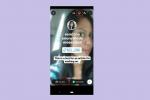このアプリのセットアップは簡単なので、非常に簡単な手順で iOS で「友達を探す」を使用する方法を見てみましょう。
おすすめ動画
セットアップ
1 の 4
- に行く 設定 > プライバシー > 位置情報サービスをクリックして、オンになっていることを確認します。
- に行く 友達を見つける 下のアプリのリストにある 位置情報サービスを選択し、 使用中.
- を押してホーム画面に戻ります。 ホームボタンをタップし、 友達を探す アプリ.
アプリを見つけて開くと、お気に入りの連絡先がすでに追加されている場合があります。 そうでない場合は、次の手順に従ってユーザーを追加できます。
関連している
- iPhone、iPad、または Apple Watch をお持ちですか? 今すぐ更新する必要があります
- 私のiPadにはiPadOS 17が搭載されますか? 各対応機種はこちら
- iPadOS 17 があなたの iPad を次のレベルに引き上げる様子をご紹介します
友達を追加して現在地を共有する方法
- の中に 友達を探す アプリ, タップ 追加 右上隅にあります。
- 相手の名前を入力し、連絡先を選択して、[送信] をタップします。
- 自分の位置情報を友人と共有する期間を選択します。
- 自分の位置情報を友達と共有しているという通知が表示されます。 タップ OK.
友達をフォローする方法
- フォローしたい人の名前をタップするか、その人を追加した後に質問することもできます。
- 選択する フォローを依頼する.
- リクエストが送信されたという通知が表示されます。 タップ OK.
連絡先の管理方法
連絡先を左にスワイプしてお気に入りに追加するか、削除します。

連絡先をタップすると、 共有を停止する 彼らとのあなたの位置、または 削除 彼ら。 をタップすることもできます もっと 右上隅にあるをクリックすると、詳細情報が表示されます。
1 の 3
にアクセスして連絡先を管理することもできます。 [設定] > [プライバシー] > [位置情報サービス] > [現在地の共有]、 そして連絡先をタップします。 選択する 自分の位置情報の共有を停止する.
1 の 2
3Dタッチの使用
「友達を探す」ウィジェットで 3D タッチを使用すると、お気に入りをすばやく見つけることができます。 連絡先の写真で 3D Touch を使用して電子メールを送信したり、FaceTime ビデオ通話を開始したり、音声通話を開始したり、メッセージを送信したり、連絡先の名前で 3D Touch を使用して位置をすばやく確認したりできます。
1 の 3
子供向けの制限を設定する方法
1 の 2
「友達を探す」を使用してお子様を探すこともできます。 これは親にとっては優れたツールですが、未成年者にとってこのアプリを使用して他の人に見つけられるようにするのは危険です。 これを無効にするには、次の手順に従います。
- に行く 設定 > 一般 > 制限をタップし、 制限を有効にする.
- パスコードを設定し、このパスコードを誰とも共有しないでください。
- 下にスクロールして、 私の現在地を共有し、 それを選択してタップします 変更を許可しない.
通知の設定方法
- に行く 設定 > 通知 > 友達を探す、そして確認してください 通知を許可する がオンになっています。
- の中に 「友達を探す」アプリをタップし、友達の名前をタップして選択します。 私に通知する 上部中央にあります。
- 連絡先があった場合にアプリに通知するかどうかを選択します。 葉 また 到着.
- タップして場所を選択します 他の.
セットアップが完了したら、アプリを開いて探したい人をタップするだけです。 「」をタップすると、メッセージ アプリから直接自分の位置情報を誰かと共有することもできます。私" 右上隅にあります。

編集者のおすすめ
- 2023 年のベスト出会い系アプリ: お気に入りの 23 アプリ
- 2023 年の Android および iOS 向けのベスト メッセージング アプリ 16 選
- 私の iPhone は iOS 17 を取得しますか? サポートされているすべてのモデルは次のとおりです
- iOS 17が正式版になり、iPhoneが完全に変わります
- Apple は、iOS 17 を搭載した iPhone にまったく新しいアプリを追加します
ライフスタイルをアップグレードするDigital Trends は、読者が最新ニュース、楽しい製品レビュー、洞察力に富んだ社説、ユニークなスニーク ピークをすべて提供して、ペースの速いテクノロジーの世界を監視するのに役立ちます。